Cara Membuat Remote Presentasi Powerpoint melalui Android
Menurut riset, sebagian besar pengguna smartphone belum memaksimalkan fitur-fitur “smart” pada ponsel pintar yang mereka punya. Sebagian besar punya hape masih sebatas buat telpon, sms, browsing internet, instant messaging dan sosial media. Fitur-fitur macam membuat perjalanan baru menggunakan Map dan GPS, Mengedit dokumen dan mengendalikan presentasi masih jarang digunakan oleh orang-orang melalui smartphone yang mereka miliki.
Nah kali ini saya mau share sedikit tentang cara membuat remote presentasi menggunakan Hp android (smartphone) yang sahabat punya. Presentasi yang dimaksud disini bukan cuma terbatas pada PowerPoint Presentasi, tapi berdasarkan percobaan yang sudah saya lakukan, presentasi Prezi, Flash, dll juga bisa dikendalikan dalam mode Slide Show. Bahkan lebih luas, aplikasi yang bakal saya share bisa mengendalikan komputer temen-temen dari jarak jauh, misalnya memutar musik dan mematikan komputer melalui aplikasi ini.
Yap langsung aja, untuk membuat remote presentasi ini ada beberapa bahan yang harus temen-temen siapin, diantaranya :
- Unified Remote (Versi Full)
- Hp Android
- Laptop
Oke untuk bahan yang pertama, Unified, ada dua jenis aplikasi yang harus kalian download, satu untuk dihape dan satu lagi diinstal di laptop sebagai server. Untuk APK –nya bisa didownload DISINI, dan untuk server yang dinstal dilaptop download di www.unifiedremote.com Kalo udah didownload semua, instal di Hp dan Laptop yang temen-temen punya.
Next, sambungkan Hp android kalian dengan laptop yang akan dijadikan server. Caranya, (melalui Hp Android) masuk ke “Pengaturan”, trus pilih “Wireless & Network” kemudian pilih “Tethering & Hotspot portable” dan ceklist pada “Hotspot Wi-Fi portabe”. Selanjutnya klik tombol WIFI pada leptop kalian dan cari Nama Hotspot Tether yang dibuat oleh Hp android temen-temen.
 |
| Pengaturan |
 |
| Thetering Hotspot |
Udah tersambung? Sipp sekarang lanjut buka aplikasi unified yang ada dikomputer dan cari IP address di Tab Connection >> Network Interface. Perhatikan gambar.
 |
| Mencari IP address |
Sekarang buka aplikasi Unified yang ada di HP dan pilih Add Server Manually kemudian masukkan IP addrees tadi dibagian HOST IP / Address.
 |
|
| add manually |
 |
| masukkan IP address |
Selanjutnya pilih aplikasi apa dikomputer yang pengen dikendalikan via smartphone, misal pengen remote powerpoint maka pilih “PowerPoint remote (Basic/Advanced)” kemudian buka File PowerPoint dikomputer dan aktifkan mode Slide Show, Selesai.. oiya coba kombinasi sama tombol volume up and down, lebih asik tuh. Lumayan kan bisa hemat lima ratus ribu daripada beli remote powerpoint doang :))
 |
| Pilih app yg ingin dikontrol |
 |
| Bisa klik pada layar atau tekan Vol +/- |
#Sekian